
Làm thế nào để xem và xóa các bản sao lưu iCloud cũ trên iPhone
Nhờ có iCloud nên chúng ta có thể sao lưu dữ liệu cũ vào một thiết bị di động mới chẳng hạn như iPhone 12 một cách dễ dàng. Nhưng điều đó đồng nghĩa với việc sẽ tốn một số dung lượng nhất định, với những dữ liệu cũ không cần thiết chúng ta có thể dễ dàng xóa đi để mở rộng không gian. Hãy cùng tìm hiểu cách xem và xóa các bản sao lưu qua bài viết sau đây.
1. Bản sao lưu iCloud là gì?
iCloud là dịch vụ lưu trữ đám mây của Apple, với chức năng đồng bộ hóa dữ liệu từ các thiết bị trong cùng hệ sinh thái như iPhone, iPad, các loại MacBook sử dụng MacOS thông qua tài khoản chung Apple ID. Nhờ đó, người dùng có thể lưu trữ dữ liệu của mình một cách hiệu quả kể cả trong trường hợp thiết bị bị hỏng hay thất lạc.
Khi iPhone có kết nối Internet, tất cả các dữ liệu trong thiết bị sẽ được sao lưu tự động trên iCloud. Đây là một tính năng rất tiện lợi khi bạn đổi thiết bị và vẫn muốn sử dụng lại dữ liệu hiện có của mình trên thiết bị cũ.

Apple cung cấp những gói dịch vụ iCloud khác nhau, với gói miễn phí được cung cấp sẵn 5GB. Nếu muốn sử dụng nhiều hơn, bạn cần trả phí để nâng cấp lên các gói iCloud+ cao hơn.
2. iCloud sao lưu những gì?
iCloud sẽ sao lưu những dữ liệu sau:
- Lịch sử mua hàng trên iTunes
- Ảnh và video trong Thư viện Ảnh
- Màn hình chính và cách sắp xếp ứng dụng
- Các cài đặt trên thiết bị
- iMessage, tin nhắn văn bản, tin nhắn MMS
- Nhạc chuông
- Dữ liệu sức khỏe
- Mật khẩu thư thoại kèm theo hình ảnh
- Cấu hình HomeKit
3. Tại sao cần phải lưu giữ các bản sao lưu trên iCloud?
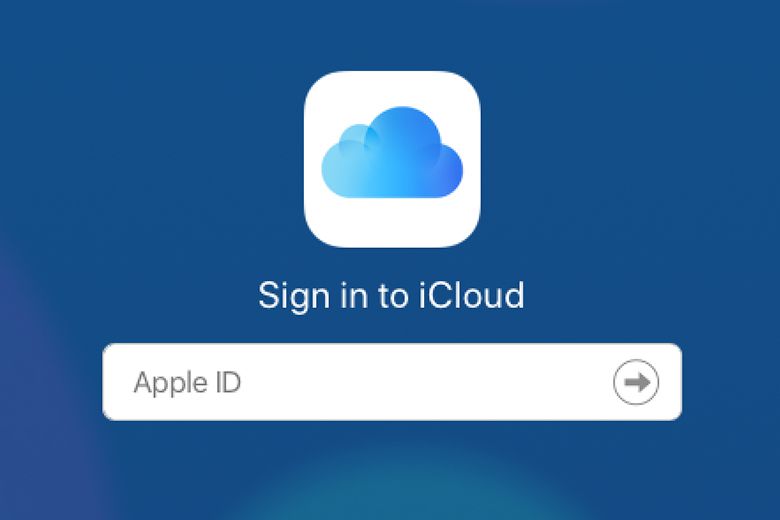
Chỉ cần có Internet bạn có thể truy cập và lấy dữ liệu của mình ở bất cứ đâu. Còn tiện lợi hơn nếu bạn có trên một thiết bị, đối với người dùng những cài đặt quen thuộc trên một thiết bị sẽ được sao lưu dễ dàng trên thiết bị thứ hai mà không cần tự cài đặt thủ công lần nữa.
Các ưu điểm của việc sao lưu dữ liệu: Truy cập ở mọi nơi có Internet, dễ dàng, tự động, tiết kiệm thời gian.
Ngoài ra, việc lưu trữ dữ liệu lên iCloud còn đặc biệt hữu ích trong những trường hợp người dùng cần khôi phục cài đặt gốc iPhone, iPad. Ngoài ra, khi thiết bị chẳng may thất lạc hay bị hỏng không thể dùng nữa, bạn cũng sẽ yên tâm vì những dữ liệu quan trọng đã có trên iCloud và có thể tải xuống qua thiết bị Apple khác một cách dễ dàng.
4. Khi nào nên xóa các bạn sao lưu trên iCloud?
Tiện lợi là thế, nhưng khi sử dụng một thời gian dài, dữ liệu của bạn ngày càng nhiều và cuối cùng là không không gian lưu trữ. Vậy có xóa được các bản sao lưu hay không? Câu trả lời là có và hãy chắc chắn rằng bạn đã lưu lại những dữ liệu đó trên máy tính iMac hoặc Macbook của bạn trước khi xóa.
Cách xóa bản sao lưu iCloud trên iPhone:
Bước 1: Vào Cài đặt.
Bước 2: Chọn mục đầu tiên trong cài đặt (ID Apple)
Bước 3: Chọn iCloud.
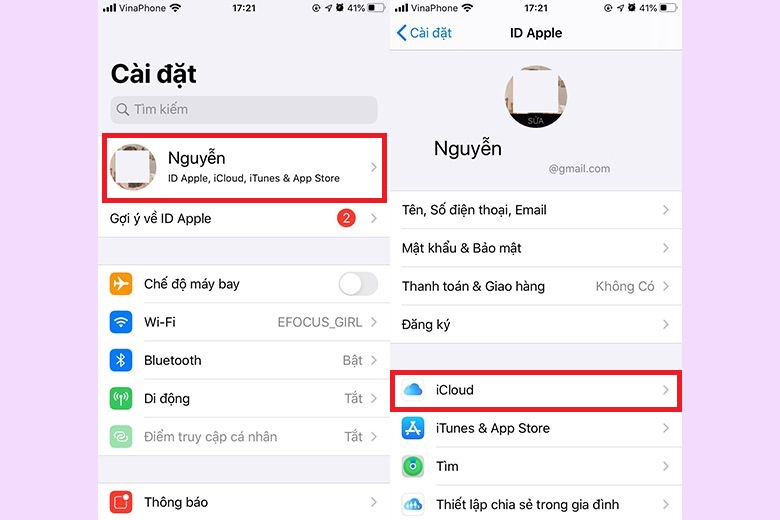
Bước 4: Chọn Quản lý bộ nhớ (Quản lý dung lượng)
Bước 5: Nhấn vào Các bản sao lưu.
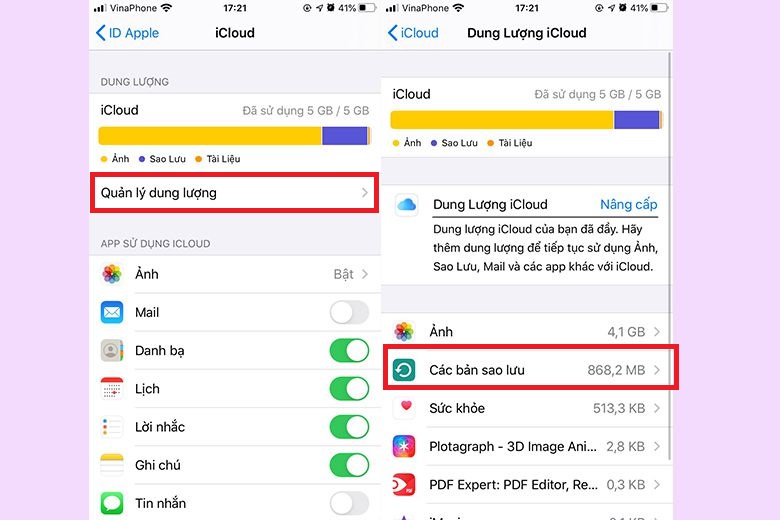
Bước 6: Nhấn vào thiết bị sao lưu mà bạn muốn xóa.
Bước 7: Chọn Xóa bản sao lưu ở dưới cùng.
Bước 8: Chọn Tắt và Xóa.
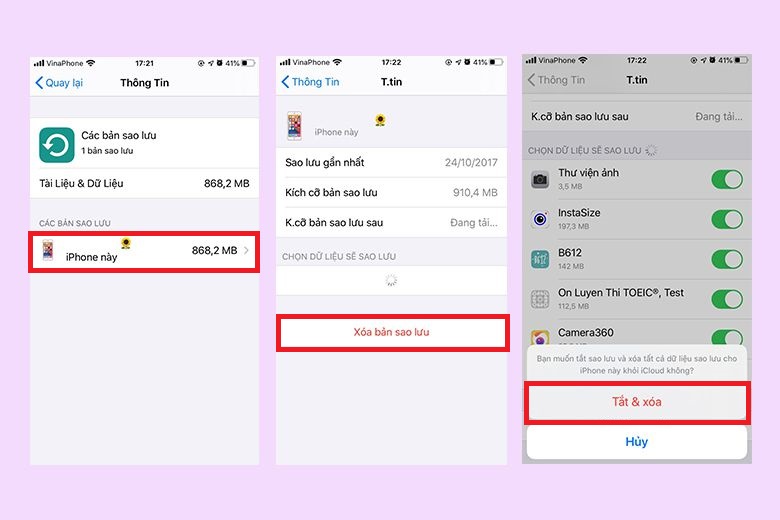
Trên đây là cách để xóa dữ liệu iCloud trên điện thoại iPhone để mở rộng không gian giúp bạn có thể lưu trữ được nhiều thông tin hơn. Chúc bạn thành công. Ngoài ra, những thông tin về iCloud cũng đã được giới thiệu để bạn có thể cập nhật và sử dụng dịch vụ này một cách tốt nhất.
Theo dõi Viện Di Động để đọc nhiều bài viết hay và thú vị liên quan đến công nghệ các bạn nhé!
Xem thêm:
- Cách ẩn ảnh và video trên iPhone và lưu trong thư mục an toàn
- Xếp hạng những chiếc iPhone nhỏ gọn và tốt nhất của năm 2021
Viện Di Động
Link nội dung: https://studyenglish.edu.vn/cach-xoa-sao-luu-icloud-a65216.html